Print af billeder med din nye SELPHY CP1200-fotoprinter
ID for FAQ: 8202710900
Udgivelsesdato: 18 december 2015
Løsning:
Følg nedenstående trin for at printe med din nye SELPHY CP1200-fotoprinter.
Indledende forberedelser
Sådan gør du klar til at printe. Dette eksempel viser et farveblæk-/papirsæt i postkortstørrelse (sælges separat), men de samme trin gælder for andre størrelser.Undgå, at der kommer støv på farvebåndene eller papiret, da det kan resultere i vandrette striber eller beskadigelse af printeren.
1. Klargøring af blækkassetten.
Kontrollér blækpatronen og farvebåndet.
- Hold blækkassetten uden at røre ved farvebåndet, og undersøg størrelsen (f.eks. "Postcard Size" (postkortformat) eller "Card Size" (visitkortformat)) for at sikre, at den matcher størrelsen af det papir, du vil printe på.
- Kontrollér, at farvebåndet er opstrammet. Løse farvebånd kan rives i stykker, når de isættes. Hvis båndet er løst, skal du dreje tandhjulet som vist.
 Farvebånd
Farvebånd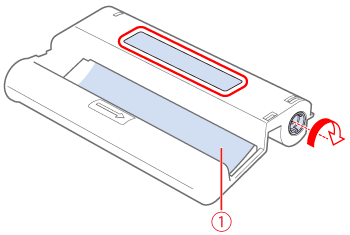
- Hvis blækkassetten har en lås på undersiden, skal du trykke på låsen (som vist) for at frigøre den, når du drejer på tandhjulet for at stramme båndet.
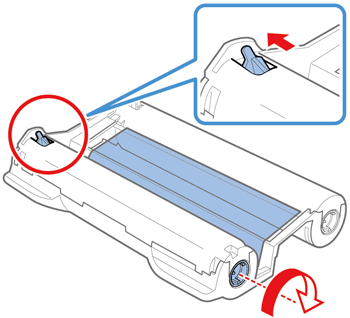
VIGTIGT
- Undlad at holde blækkassetten med våde hænder. Undgå at berøre farvebåndet, og undgå, at der kommer støv på det. Snavs eller fugt kan forårsage vandrette striber, påvirke printkvaliteten, ødelægge farvebåndene, forhindre printningen eller beskadige printeren.
- Når du drejer tandhjulet, skal du dreje det forsigtigt, eller indtil båndet er stramt. Hvis du bruger magt på tandhjulet eller overspænder det, kan det rive farvebåndene i stykker og forhindre printning, eller en SELPHY kan løbe tør for blæk før papiret.
- Genbrug ikke blækkassetter. Dette kan medføre forkert print af billeder, papirstop og funktionsfejl i produktet.
2. Klargøring af papirkassetten.
2-1. Kontrollér papirstørrelsen.
- Kontrollér papirets størrelse på papirkassetten (som f. eks. "Postcard Size" (postkortformat) eller "Card Size" (visitkortformat)) for at sikre, at den stemmer overens med størrelsen på blækkassetten.
2-2. Åbn begge dæksler.
- Der er to lag med dæksler. Åbn først yderdækslet
 og derefter det indvendige dæksel
og derefter det indvendige dæksel  .
.
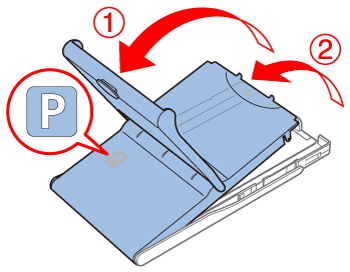
2-3. Læg papiret i.
- Ilæg papiret i papirkassetten.
- Papirkassetten kan rumme op til 18 ark. Hvis du lægger 19 ark eller flere i, kan det beskadige printeren eller forårsage funktionsfejl.
- Hold papiret som vist, og ilæg papiret med den blanke side opad. (Rør ikke ved den glatte side af papiret, da det kan påvirke printkvaliteten).
- Fjern eventuelle beskyttelsesark fra papiret, og ilæg kun papir i kassetten.
 Blank side
Blank side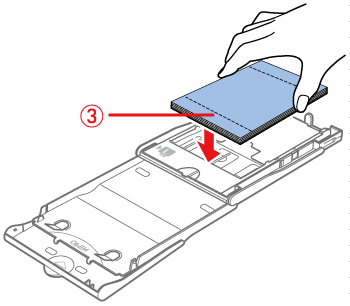
- Når du laver postkort med plads til et frimærke, skal det lægges i, så frimærkeområdet vender som vist.
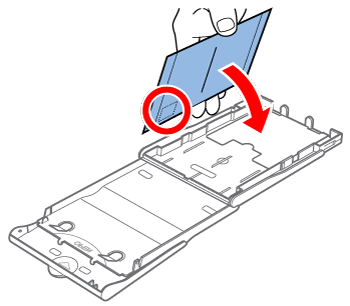
2-4. Luk dækslet igen.
- Luk det indvendige dæksel godt til, indtil det klikker på plads.
- Lad yderbeslaget være åbent ved printning.
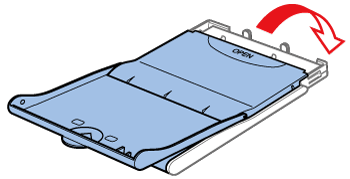
Print på papir i L-størrelse
- Du kan bruge papirkassette PCPLCP400 (sælges separat) til at printe på papir i L-størrelse.
- For at printe på postkortpapir skal du fjerne adapteren som vist.
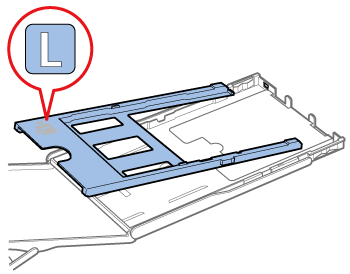
VIGTIGT
- Det anbefales at bruge original Canon-farveblæk/-papir til SELPHY CP-printere for at opnå korrekt print og optimal resultat for dette produkt.
- Canon-farveblæk/-papir til SELPHY ES og postkort kan ikke bruges med dette produkt.
- Foretag aldrig følgende, da det kan beskadige printeren eller forårsage funktionsfejl.
- Ilægning af papir på hovedet, hvor der er byttet rundt på papirets blanke side og bagsiden
- Bøjning eller afrivning af papiret ved perforeringen før printning
- Brug af etiketpapir, hvor den øverste etiketoverflade er begyndt at løsne sig eller er blevet delvist trukket af
- Skrivning på papiret inden printning
- Genbrug af papir, f.eks. ved at printe på tomme områder
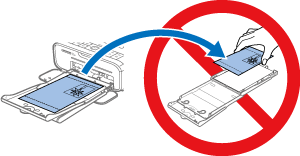
- Hvis fjedrene ved et uheld bliver bøjet, kan det forhindre korrekt papirfremføring.
 Fjedre
Fjedre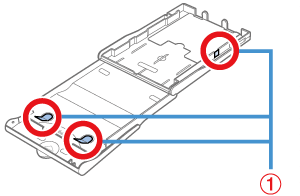
- Bemærk, at der er fastgjort en fjeder øverst i midten på papirkassetter til kortstørrelse.
- Undgå at berøre eller gnubbe på den glatte printside af papiret. Håndter ikke papiret med våde hænder, og hold papiret fri for støv. Snavs eller fugt kan forårsage vandrette striber, påvirke printkvaliteten eller beskadige printeren.
3. Ilægning af kassetterne.
3-1. Åbn dækslerne til blæk- og papirkassetteholderen. Dæksel til papirholder
Dæksel til papirholder Dæksel til blækholder
Dæksel til blækholder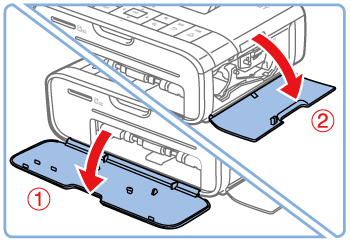
3-2. Sæt blækkassetten og papirkassetten ind.
 Sæt blækkassetten ind i printeren i den retning, som pilen på kassetten angiver, indtil den klikkes på plads.
Sæt blækkassetten ind i printeren i den retning, som pilen på kassetten angiver, indtil den klikkes på plads. Luk dækslet til blækkassetteholderen.
Luk dækslet til blækkassetteholderen.
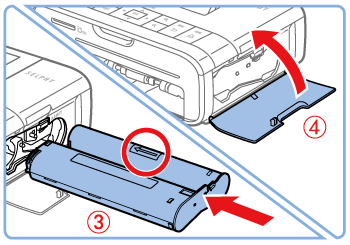
3-3. Ilæg papirkassetten.
- Vær sikker på, at det ydre dæksel er åbent, og sæt papirkassetten helt ned i beholderen.

4. Installér og tilslut SELPHY
4-1. Vælg det rigtige sted at placere SELPHY.
- Placer printeren på et bord eller på en anden flad, stabil overflade. Anbring aldrig printeren på en ustabil eller skrå overflade.
- Hold printeren væk fra elektromagnetiske eller stærkt magnetiske kilder.
 Lad der være mindst 10 cm fri plads rundt om printeren.
Lad der være mindst 10 cm fri plads rundt om printeren. Lad der være mere fri plads bagved printeren end længden på det papir, der anvendes, så papiret kan passere frit ind og ud af printeren under print.
Lad der være mere fri plads bagved printeren end længden på det papir, der anvendes, så papiret kan passere frit ind og ud af printeren under print.
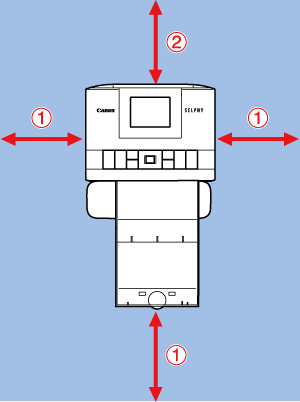
4-2. Slut adapterledningen til SELPHY.
- Sæt adapterstikket helt ind i strømstikket på SELPHY.
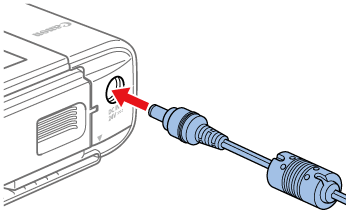
4-3. Tilslut lysnetledningen. Slut lysnetledningen til den kompakte strømadapter.
Slut lysnetledningen til den kompakte strømadapter. Tilslut den anden ende til en stikkontakt.
Tilslut den anden ende til en stikkontakt.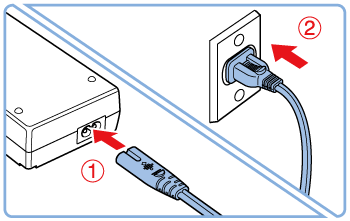
VIGTIGT
- Brug ikke printeren i støvede miljøer eller i nærheden af motorer eller andre enheder, der udstråler stærke magnetiske felter. Dette kan beskadige printeren eller forårsage funktionsfejl.
- Placer ikke printeren i nærheden af tv'er eller radioer. Dette kan forårsage funktionsfejl i printeren.
Valg af sprog på interfacet
Skift skærmsproget for menuer og meddelelser.
1. Tænd SELPHY.
- Hold knappen [
 ] nede, indtil skærmbilledet nedenfor vises.
] nede, indtil skærmbilledet nedenfor vises. - For at slukke SELPHY skal du holde knappen [
 ] nede igen, indtil skærmbilledet skifter.
] nede igen, indtil skærmbilledet skifter.
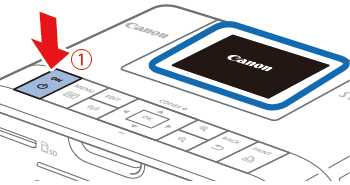
2. Løft skærmen (LCD-skærm).
- Tving aldrig skærmen mere end 45° op
 , da det kan beskadige printeren eller forårsage funktionsfejl.
, da det kan beskadige printeren eller forårsage funktionsfejl.
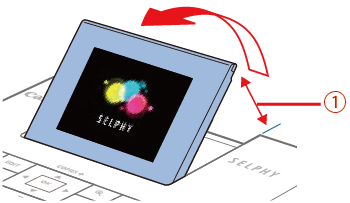
3. Få adgang til skærmbilledet for indstillinger.
- Tryk på knappen [
 ].
]. - Tryk på knapperne [
 ], [
], [  ] for at vælge [Change Settings] (Skift indstillinger), og tryk derefter på knappen [
] for at vælge [Change Settings] (Skift indstillinger), og tryk derefter på knappen [  ].
].
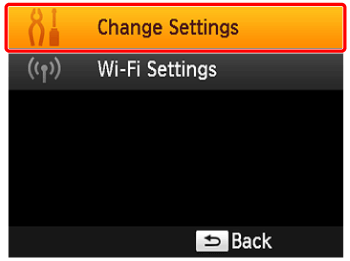
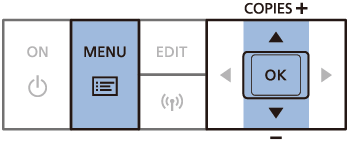
4. Få adgang til skærmbilledet for sprogindstillinger.
- Tryk på knapperne [
 ], [
], [  ] for at vælge [
] for at vælge [  Language] (Sprog), og tryk derefter på knappen [
Language] (Sprog), og tryk derefter på knappen [  ].
].
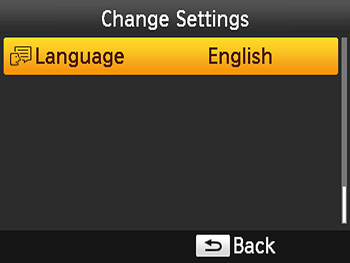
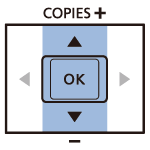
5. Vælg et sprog.
- Tryk på knapperne [
 ], [
], [  ], [
], [  ], [
], [  ] for at vælge et sprog, og tryk derefter på knappen [
] for at vælge et sprog, og tryk derefter på knappen [  ].
].
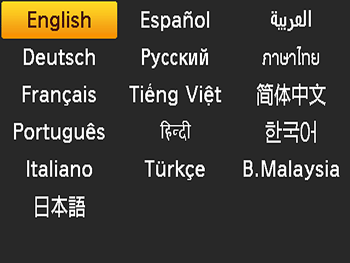
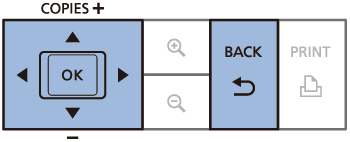
- Tryk på knappen [
 ] to gange for at vende tilbage til skærmbilledet i trin 2.
] to gange for at vende tilbage til skærmbilledet i trin 2.
Print af billeder (vælg og print)
Sådan vælger du billeder og angiver antallet af print.VIGTIGT
- Når du printer fra et hukommelseskort eller et USB-flash-drev (sælges separat), skal du sørge for, at kameraet eller computeren ikke er tilsluttet.
- Ved hukommelseskort, der kræver en adapter, skal kortet altid sættes i adapteren, inden adapteren sættes i kortstikket. Hvis du ved en fejl sætter hukommelseskortet i et kortstik uden at bruge en adapter, risikerer du, at kortet ikke kan fjernes fra printeren.
- Se brugervejledningen til hukommelseskortet eller adapteren for vejledning.
- Brug et hukommelseskort, der er formateret på den enhed, du har taget billederne med. Billeder, der er lagret på et kort, der er formateret ved hjælp af en computer, kan muligvis ikke blive genkendt.
- Billeder vises eller printes muligvis ikke korrekt afhængigt af deres størrelse, eller hvis de er blevet redigeret på en computer.
- Billeder vises eller printes muligvis ikke korrekt afhængigt af deres størrelse, eller hvis de er blevet optaget med en mobiltelefon.
- JPEG-billeder, der overholder Exif-standarden, kan printes med denne printer.
- Når du printer fra en computer, skal du se i brugervejledningen til den computer eller den software, du anvender.
Her er der givet et eksempel på print fra et SD-hukommelseskort, men du kan printe fra andre hukommelseskort ved at bruge samme fremgangsmåde.
1. Sæt hukommelseskortet i stikket.
- Vend hukommelseskortet som vist, og isæt det, så det klikker på plads.
- For at fjerne-kortet, skal du skubbe det ind, indtil du hører et klik, og derefter frigøre det langsomt.
 Etiketside
Etiketside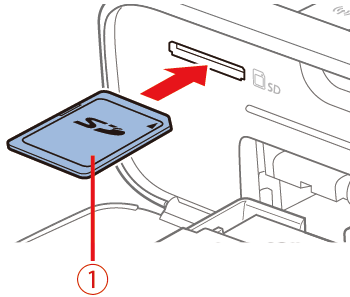
- Et skærmbillede som det nedenfor vises på printerens skærm.
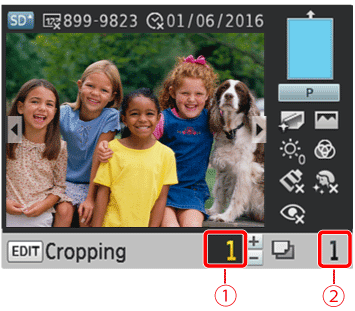
 Kopier af nuværende billede
Kopier af nuværende billede Samlet antal print
Samlet antal print
2. Vælg et billede.
- Tryk på knapperne [
 ], [
], [  ] for at vælge et billede, der skal printes.
] for at vælge et billede, der skal printes. - For at springe fem billeder frem eller tilbage skal du holde knapperne [
 ], [
], [  ] nede.
] nede.
3. Vælg antallet af kopier.
- Tryk på knapperne [
 ], [
], [  ] for at angive antal print.
] for at angive antal print. - For at øge eller mindske antallet af print med fem skal du holde knapperne [
 ], [
], [  ] nede.
] nede. - For at printe andre billeder på samme tid skal du gentage trin 2 - 3.

4. Print.
- Tryk på knappen [
 ] for at starte printningen.
] for at starte printningen. - Under printningen passerer papiret ind og out af bagsiden på SELPHY flere gange. Berør ikke papiret, før printningen er afsluttet, og printet er ført ud i papirkassetten.
- Tillad ikke, at der samles 19 eller flere print i papirkassetten udføringsområde.
- For at annullere en igangværende printning, skal der altid trykkes på knappen [
 ].
].
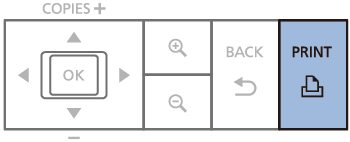
5. Kom mere papir i efter behov.
- Hvis en meddelelse angiver, at der ikke er mere papir, skal du fjerne papirkassetten uden at slukke for strømmen.
- Kom mere papir i kassetten, og indsæt kassetten i SELPHY igen.
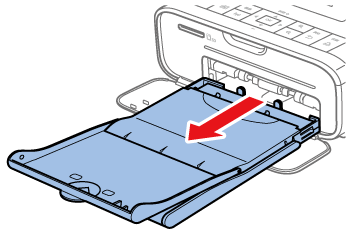
6. Skift blækkassetten efter behov.
- Hvis en meddelelse angiver, at der ikke er mere blæk, skal du åbne dækslet til blækkassetteholderen uden at slå strømmen fra.
 Du fjerner blækkassetten ved at flytte låsen i den viste retning. Isæt en nyt blækkassette.
Du fjerner blækkassetten ved at flytte låsen i den viste retning. Isæt en nyt blækkassette.
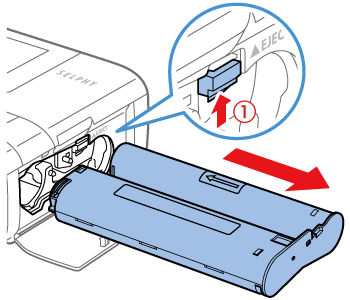
VIGTIGT
- Du må aldrig trække papirkassetten ud, åbne dækslet til blækkassetteholderen eller fjerne et hukommelseskort, mens du printer, eller hvis du hører printerdriftslyde, lige efter at den er blevet tændt. Det kan beskadige printeren.
- For at annullere en igangværende printning skal der altid trykkes på knappen [
 ]. Printning kan ikke annulleres ved at trykke på knappen [
]. Printning kan ikke annulleres ved at trykke på knappen [  ], og frakobling af printeren kan beskadige den.
], og frakobling af printeren kan beskadige den.
BEMÆRK
- Visning af billeder i trin 2 kan tage et stykke tid, hvis hukommelseskortet indeholder mange billeder.
- Du kan angive op til 99 billeder i trin 2 og op til 99 print pr. billede i trin 3. Men det samlede antal print må ikke overstige 999.
- Selv hvis du trykker på knappen [
 ] for at annullere printning, fortsætter printeren, indtil det aktuelle ark er færdigt.
] for at annullere printning, fortsætter printeren, indtil det aktuelle ark er færdigt.
Berørte modeller
- SELPHY CP1200